在日常使用电脑的过程中,硬盘是存储数据的重要设备。有时候我们会遇到这样一个令人头疼的问题——电脑突然无法识别硬盘。这种情况可能导致数据丢失,甚至让电脑无法正常启动。遇到这种情况应该怎么办呢?本文将为你详细解析几种常见的原因及其解决方法。
我们要明确硬盘无法被识别的具体表现。一般来说,当电脑无法识别硬盘时,开机后会出现以下几种情况:一是操作系统无法启动,屏幕显示“未找到启动设备”或类似的提示;二是在“此电脑”或“我的电脑”中看不到硬盘的分区;三是即便进入了操作系统,硬盘在磁盘管理工具中也没有显示。
原因一:连接问题
当硬盘无法识别时,最先考虑的就是连接问题。这包括硬盘数据线和电源线的连接松动、接口损坏等问题。如果是外接硬盘,还要检查USB接口是否正常工作。
解决方法:
检查线缆:关机并拔下所有电源。然后,打开机箱(如果是台式机)或者翻转笔记本电脑(如果是笔记本),检查硬盘的连接线是否松动。尝试重新插拔数据线和电源线,确保连接牢固。如果是外接硬盘,尝试更换USB接口或线缆。
更换端口或线缆:如果重新连接后仍然无法识别,可以尝试更换一根新的数据线或者使用其他接口。如果有多余的硬盘,尝试换一个硬盘测试,确认是否是线缆的问题。
原因二:硬盘电源问题
如果硬盘的供电不足,也可能导致电脑无法识别硬盘。尤其是对于台式机中的机械硬盘来说,电源输出功率不足或者电源损坏会直接影响硬盘的正常运转。
解决方法:
更换电源接口:尝试将硬盘连接到电脑主板上的其他电源接口。如果问题解决,说明原来的接口有问题。
更换电源:如果更换接口后问题依旧,可能是电源供电不足。这时可以考虑更换电脑电源,选择一个功率更大的电源。
原因三:BIOS设置问题
BIOS负责管理电脑的基本硬件配置,如果BIOS中没有正确识别硬盘,系统自然也无法访问硬盘数据。这种情况多发生在新装硬盘或者更换硬盘时。
解决方法:
进入BIOS检查:开机时按住Del、F2或其他指定按键进入BIOS(具体按键因品牌不同而异)。进入BIOS后,检查硬盘是否被正确识别。如果没有显示硬盘,可以尝试恢复BIOS默认设置或手动配置硬盘参数。
更新BIOS:如果旧版BIOS存在bug或不兼容新硬盘,也可能导致识别问题。这时可以尝试更新BIOS版本,具体操作可以参考主板说明书或厂商官网的指导。
原因四:硬盘驱动问题
硬盘驱动是系统识别硬盘的关键软件,如果驱动损坏或版本过低,硬盘也可能无法被正常识别。这种情况常见于新系统安装或系统更新后。
解决方法:
检查驱动状态:进入设备管理器(可以通过右键点击“此电脑”,选择“管理”然后找到设备管理器),查看“磁盘驱动器”下的硬盘是否有黄色感叹号标志。如果有,说明驱动有问题。
更新驱动程序:右键点击有问题的硬盘,选择“更新驱动程序”,然后选择“自动搜索更新的驱动程序软件”。如果系统无法找到合适的驱动,也可以前往硬盘或主板厂商官网,下载并安装最新版本的驱动程序。
原因五:硬盘故障
如果经过上述步骤依然无法解决问题,很可能是硬盘本身出现了物理故障或固件问题。硬盘内部结构复杂,任何部件损坏都可能导致识别失败。
解决方法:
检测硬盘健康状况:可以使用专业的硬盘检测工具(如CrystalDiskInfo)来查看硬盘的健康状况。如果工具提示硬盘状态不佳(如有大量坏道、温度过高等),建议及时备份数据并更换新硬盘。
尝试数据恢复:如果硬盘存在物理故障,但数据对你非常重要,可以考虑将硬盘送至专业的数据恢复机构进行数据恢复。请注意,切勿自行拆解硬盘,否则可能导致数据无法恢复。
原因六:系统问题
系统文件损坏或系统设置异常,也可能导致硬盘无法识别。这种情况多出现在系统崩溃后或者错误的系统配置修改后。
解决方法:
使用系统修复工具:Windows系统自带一些修复工具,可以尝试运行“chkdsk”命令或使用系统修复选项来修复可能存在的问题。
重新安装操作系统:如果系统问题无法通过修复工具解决,重新安装操作系统是最后的解决方法。在此之前,务必备份重要数据。
总结来说,电脑无法识别硬盘的原因多种多样,从简单的连接问题到复杂的硬盘故障,都需要逐一排查。在进行任何操作前,建议先备份数据,以免在修复过程中造成数据丢失。希望通过本文的详细解析,能够帮助你解决硬盘无法识别的问题,让电脑重新恢复正常使用。
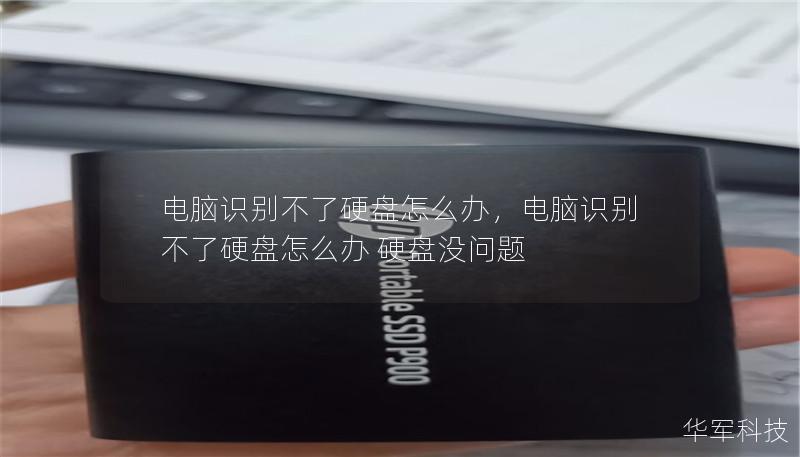
这样一篇结构清晰、内容详尽的文章,可以帮助读者快速锁定问题所在并找到解决方案,同时增强了文章的吸引力和实用性。








